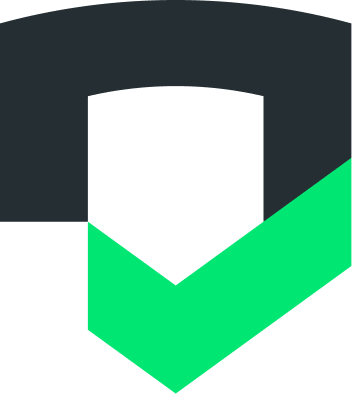チェック機能は、Android 版と iOS 版のアプリでご利用いただけます。アプリを Checks に対応させる手順については、分析用にアプリを準備するをご覧ください。
Checks アカウントに他のアプリを接続する
チェック アカウントを作成して最初のアプリを追加したら、他の Android アプリや iOS アプリをアカウントに接続できます。
Android アプリ
Android アプリの場合、アプリを接続するには次の 2 つの方法があります。
- [Google Play アプリのみ] ライブ モニタリングのために Google Play アプリストアの掲載情報に接続する。
- コンソール UI、API/CLI、または CI/CD プラグインを使用して Android アプリをアップロードする
Google Play に接続する
Google Play アプリのストアの掲載情報を接続するには、Checks アカウントに接続するアプリに対する Google Play Console の管理者レベルのアクセス権が必要です。Android アプリを次のように接続します。
Checks Console で、歯車ボタン
 をクリックして、アプリの [設定] を開きます。
をクリックして、アプリの [設定] を開きます。[アプリ] > [アプリを接続] をクリックします。
[Android アプリ] を選択し、[アプリケーション ID] フィールドに Google Play でアプリを識別するアプリケーション ID を入力します。
プライバシー ポリシーの URL を入力し、実行するチェックを選択します。プライバシー ポリシーのページが複数ある場合(EU ユーザー向け、カリフォルニア州居住者向けなど)、それらの URL もこちらで指定してください。
[Google Play アプリ インスタンスを使用して Checks レポートを実行する] を選択します。
[接続] をクリックします。
APK または AAB をアップロードする
アプリを初めて接続する際は、コンソール UI を使用してアプリファイルをアップロードする必要があります。その後、API を使用してアプリをアップロードするか、CI/CD パイプラインに接続できます。CI/CD 統合を構成するには、ドキュメントを参照してください。
Checks Console で、歯車ボタン
 をクリックして、アプリの [設定] を開きます。
をクリックして、アプリの [設定] を開きます。[アプリ] > [アプリを接続] をクリックします。
[Android アプリ] を選択し、[アプリケーション ID] フィールドに Google Play でアプリを識別するアプリケーション ID を入力します。
プライバシー ポリシーの URL を入力し、実行するチェックを選択します。プライバシー ポリシーのページが複数ある場合(EU ユーザー向け、カリフォルニア州居住者向けなど)、それらの URL もこちらで指定してください。
[APK または AAB ファイルをアップロードしてチェックレポートを実行する] を選択し、ファイルをアップロードします。
[接続] をクリックします。
iOS アプリ
iOS アプリの場合は、IPA ファイルをアップロードできます。アプリを初めて接続する際は、コンソール UI を使用してアプリファイルをアップロードする必要があります。その後、API を使用してアプリをアップロードするか、CI/CD パイプラインに接続できます。CI/CD 統合を構成するには、ドキュメントを参照してください。
Checks では iOS アプリの所有権が自動的に確認されないため、Checks 審査チームがすべての iOS アプリを審査してから、アカウントで有効にします。iOS アプリを接続する手順は次のとおりです。
[Checks] ダッシュボードで、歯車ボタン
 をクリックしてアプリの [設定] を開きます。
をクリックしてアプリの [設定] を開きます。[アプリ] > [アプリを接続] をクリックします。
[iOS アプリ] を選択し、[バンドル ID] フィールドに、Google Play でアプリを識別するバンドル ID を入力します。
プライバシー ポリシーの URL を入力し、実行するチェックを選択します。プライバシー ポリシーのページが複数ある場合(EU ユーザー向け、カリフォルニア州居住者向けなど)、それらの URL もこちらで指定してください。
IPA ファイルをアップロードします。
[接続] をクリックします。
24 ~ 48 時間以内に、Checks 審査チームがアプリへのアクセスを承認する権限があることを確認し、アプリをアカウントに追加します。